So löschen Sie leere 0-Byte-Dateien in Windows 11/10
Wenn Sie das Bedürfnis haben, leere 0-Byte-Dateien in Windows 11/10 zu löschen , können Sie die Befehlszeile oder diese kostenlose Software verwenden, um dies schnell zu erledigen. Null-Byte-Dateien(Zero-byte files) sind Dateien, die keine Daten enthalten.
Bevor Sie fortfahren, lesen Sie bitte – Ist es sicher, Null-Byte-Dateien zu löschen(Is it safe to delete Zero-byte files) ?
Wie lösche ich leere(Empty) 0-Byte-Dateien von Ihrem PC?
Bevor Sie beginnen, erstellen Sie bitte zuerst einen Systemwiederherstellungspunkt, wenn Sie diese Anleitung auf Ihrem Systemlaufwerk verwenden.
1] Leere(Delete Empty) Dateien mit PowerShell löschen(PowerShell)
Starten (Fire)Sie PowerShell(PowerShell) und führen Sie den folgenden Befehl aus :
Get-ChildItem -Path "D:\FolderName" -Recurse -Force | Where-Object { $_.PSIsContainer -eq $false -and $_.Length -eq 0 } | Select -ExpandProperty FullName | Set-Content -Path D:\EmptyFiles.txt
Dadurch wird die Liste der leeren Dateien im Ordner D:FolderName in eine Textdatei namens EmptyFiles ausgegeben(EmptyFiles) .
Um alle Null-Byte-Dateien zu löschen, führen Sie diesen Befehl aus:
Get-ChildItem -Path "D:\FolderName" -Recurse -Force | Where-Object { $_.PSIsContainer -eq $false -and $_.Length -eq 0 } | remove-item
2] Verwenden(Use) Sie die Freeware Find Empty Files and Folder
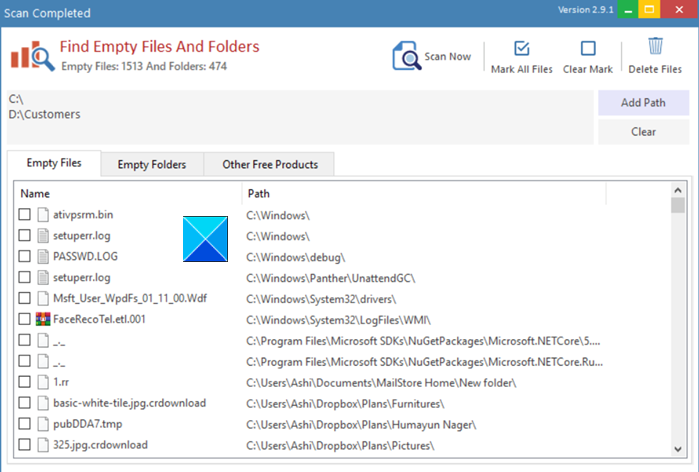
(Download)Laden Sie die Software „Leere Dateien(Find Empty Files) und Ordner suchen “ (Folder)herunter und verwenden Sie sie . Diese Software scannt Ihr gesamtes Laufwerk(This software scans your entire drive) , analysiert die darin enthaltenen Dateien und Ordner und zeigt alle leeren Verzeichnisse und Dateien an, falls sie gefunden werden.
Sobald die Liste fertig ist, gehen Sie die Liste der leeren Dateien durch und sehen Sie, welche sicher gelöscht werden können. Sobald alles klar ist, drücken Sie die Schaltfläche Löschen .(Delete)
Ich hoffe, Sie finden diesen Beitrag nützlich.
Related posts
Ist es sicher, leere Ordner oder Null-Byte-Dateien in Windows 11/10 zu löschen?
Was ist die Windows.edb-Datei in Windows 11/10
Was ist eine PLS-Datei? Wie erstelle ich eine PLS-Datei in Windows 11/10?
Was ist eine PPS-Datei? Wie konvertiert man PPS in PDF in Windows 11/10?
So entpacken, öffnen oder extrahieren Sie TAR.GZ, TGZ oder GZ. Dateien in Windows 11/10
So bearbeiten Sie KML-Dateien in Windows 11/10
So stellen Sie frühere Versionen von Dateien und Ordnern in Windows 11/10 wieder her
Was ist eine EPS-Datei? Wie kann ich EPS-Dateien in Windows 11/10 anzeigen und bearbeiten?
Verschiedene Möglichkeiten zum Löschen temporärer Dateien in Windows 11/10
So konvertieren Sie DXF in GCode in Windows 11/10
Beste kostenlose Universal File Viewer-Software für Windows 11/10
Was ist eine FIT-Datei? Wie kann ich es in Windows 11/10 anzeigen und konvertieren?
Wie öffne ich SRT-Dateien in Windows 11/10?
So defragmentieren Sie die Festplatte mit der Batch-Datei in Windows 11/10
Beste kostenlose Dateikomprimierungssoftware für Windows 11/10
So pinnen Sie eine Datei oder einen Ordner an das Startmenü in Windows 11/10
So entfernen Sie Programme aus dem Menü „Öffnen mit“ in Windows 11/10
So übernehmen Sie den Besitz von Dateien und Ordnern in Windows 11/10
So löschen Sie Thumbs.db-Dateien im Netzwerkordner in Windows 11/10
So ändern Sie Datei- und Ordnerberechtigungen in Windows 11/10
